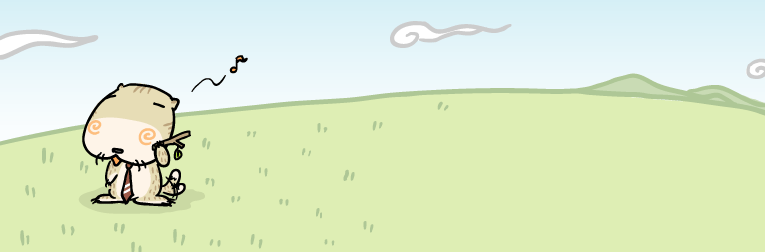「ウイルスバスター 2006」です
ついにウイルスバスター 2006が10月20日にダウンロード可能になりました。発売自体は11月2日なのですが、ウイルスバスタークラブ会員の特権で一足先に操作した感想も混ぜて紹介します。
(アンチスパイウェアが先でアンチウィルスの紹介が後なのはなんだか間違てるの気がしますが・・・汗)
皆さんはウィルス対策をおこなっているでしょうか?ビックリするかもしれませんが、仕事でユーザ先を何件か訪問すると意外とアンチウィルスソフトが入っていなかったり、有効期限が過ぎ止めってあったりと、ノーガードでインターネットの世界を旅している人を見かけます
それはまさに、宇宙服を着ずに宇宙に出るようなもので非常に危険な行為です
そんな中、危険なウィルスより大事なパソコンを守ってくれるのが
この「ウイルスバスター 2006」です
ウィルスバスターの特徴と感想として
ウィルス対策機能
これは当たり前なのですが、かなりの精度を持っています
スパイウェア/フィッシング対策機能
最近のアンチウィルスソフトでは必須機能になってきましたがまだ弱い気がします
今回の2006では、この部分がかなり強化されているとなっていたので、かなり期待したのですが、動画マニュアルの中で約3万種類に対応となっていました
スパイウェア専用ソフトでは、約12万種類となっているのでまだアンチスパイウェアがいらないという状態にはなってないようです!
(筆者の端末を検索すると5件ほど引っかかりました!クッキですが・・)
フィッシング対策の機能としては初期のインストール段階では設定されてない部分が多いので、設定をしてください
(個人情報保護機能に関しては個人情報を入力しないと動作しません!)
パーソナルファイアーウォール機能
この機能も普通に使っていると、なかなか効果を体感できないのですが、設定したほうが良い機能ではあります
設定としては、状況に応じて「現在のプロファイル」の設定を変えることを忘れずに!!
URLフィルタ機能
有害な情報を含むWebサイトや偽装サイトへのアクセスをブロックしてくれます
かなり詳細に設定できるようになっていますが、筆者は機能を有効にするだけにしておきました
OutlookとOutlook Expressに対応した迷惑メール対策機能
この機能は別インストールになっています。
迷惑メールが来ないと真の実力はわかりませんが、禁止するアドレスなどを簡単に登録できるのでなかなか良いのではと思っています
注意事項として
「本ツールは、Windows XP環境でのみ、動作保証されています。他のOSをご利用の場合はサポート対象外となりますのであらかじめご了承ください」と書いてありますので気をつけてください
デザインと操作性がシンプル
やはりユーザに薦めるのはこの点を重視します。操作性が複雑になってしまっては、せっかくのソフトウェアが台無しです!
2006に関してはかなり好みのデザインになっているのですが、軽くなるのであればもっとシンプルな画面でよい気がします
パソコンへの負荷が少ない
ウィルス監視、フィッシング監視、フィルタリング機能等が付いているわりには、かなり軽いと思います
サポートの充実
特に対策情報については一番分かりやすいと思います。対策ページ通りに作業をすればかなりの精度でパソコンが復旧できます
あと、2006からは、スキャンを行うと、ウィルスとスパイウェアの両方の検索ができるようになっています。
(初めて見たときはウィルスが出たのかとビックリしました)
アンチウィルスソフトは、色々種類がありますので参考になれば幸いです。
主な使用法として・ウィルス対策
メインはこれですよね!!
もしノーガードでインターネットを見ている方がいましたらぜひ購入お勧めします!
メーカのサイトはこちらです
トレンドマイクロ
ではまた